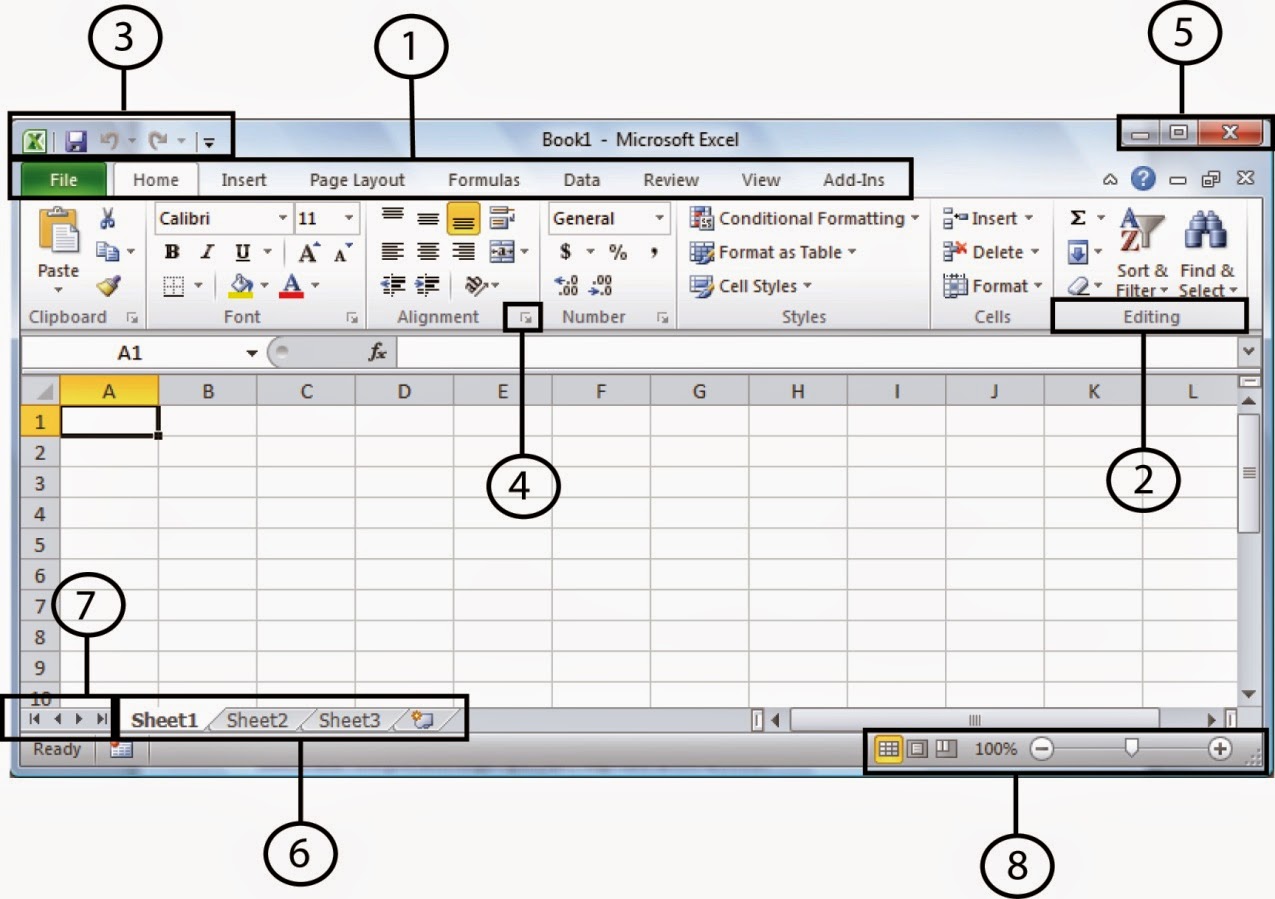Microsoft Excel menjadi salah satu program komputer yang sangat familiar bagi kita. Program ini sangat membantu kita dalam melakukan pekerjaan yang berhubungan dengan pengolahan data, seperti membuat tabel, grafik, diagram, dan berbagai macam fitur lainnya. Namun, ternyata masih banyak pengguna program Excel yang belum mengetahui fitur-fitur yang terdapat pada program ini. Oleh karena itu pada artikel ini akan membahas beberapa fitur program Excel yang sangat bermanfaat untuk kegiatan sehari-hari.
Cara Membuat List Pada Lembar Kerja Microsoft Excel 2007
Salah satu fitur yang berguna dari program Excel adalah kita bisa membuat list pada lembar kerja kita. List ini sangat membantu kita dalam mengorganisir daftar pekerjaan yang harus kita lakukan.
Berikut adalah langkah-langkah cara membuat list pada lembar kerja Microsoft Excel 2007:
- Buka lembar kerja Microsoft Excel 2007
- Pilih cell tempat anda ingin menampilkan list
- Klik pada menu Data pada menu bar di bagian atas
- Pada bagian Data Tools, klik pada Validasi Data
- Pada Allow, pilih List
- Pada Source, masukkan data yang akan ditampilkan pada list. Jika data yang ingin anda masukkan terdiri dari beberapa cell, misalnya C1:C4, masukkan data tersebut pada bagian Source dengan memisahkan setiap data dengan tanda koma
- Klik OK
Cara Membuat ToDo List di Excel + Progress Bar
Selain membuat list sederhana, kita juga bisa melakukan kegiatan yang lebih spesifik, seperti membuat ToDo List dengan Progress Bar pada program Excel. Fitur ini juga sangat membantu dan mempermudah pekerjaan kita dalam mengatur dan mengevaluasi progres pekerjaan yang harus kita lakukan.
Berikut adalah langkah-langkah cara membuat ToDo List dengan Progress Bar pada Microsoft Excel:
- Buka lembar kerja Microsoft Excel
- Buat tabel dengan kolom-kolom yang sesuai dengan kebutuhan anda
- Buat nama daftar pekerjaan pada kolom A dan nama progres pada kolom B
- Pada kolom C, masukkan rumus berikut: =IF(B2=””,0,B2)
- Pada kolom D, masukkan rumus berikut: =IF(C2=100,”Selesai”, “”)
- Pada baris pertama kolom E, ketikkan tulisan Progress Bar
- Pada baris kedua kolom E, masukkan rumus berikut: =REPT(“|”,C2/5)
Dengan mengikuti langkah-langkah tersebut, Anda telah berhasil membuat ToDo List dengan Progress Bar pada program Microsoft Excel.
Cara Membuat Halaman Page Break Preview Di Excel
Selain menyediakan fitur untuk pengolahan data, Excel juga mempermudah untuk membuat laporan dalam bentuk cetak atau print. Kita bisa mengetahui bagaimana tampilan laporan kita saat dicetak dengan menggunakan halaman Page Break Preview. Dengan halaman ini kita bisa mengevaluasi apakah elemen-elemen pada lembar kerja kita terpotong saat dicetak atau ternyata hanya sebagian dari halaman yang terpakai.
Berikut adalah langkah-langkah cara membuat halaman Page Break Preview di program Microsoft Excel:
- Buka lembar kerja Excel yang akan digunakan
- Klik pada menu View pada menu bar di bagian atas
- Pada bagian Views, pilih Page Break Preview
- Anda akan melihat bagian-bagian pada lembar kerja yang terlihat dipisahkan oleh garis putus-putus
- Anda dapat menyesuaikan ukuran halaman unggunan dan header tanpa harus mempengaruhi halaman sebelumnya atau halaman setelahnya dengan men-drag garis batas page break menggunakan mouse
Dengan mengikuti langkah-langkah tersebut, Anda telah berhasil memberikan halaman Page Break Preview yang berguna dalam mempersiapkan laporan kerja anda pada program Microsoft Excel.
Mengatur Tampilan List View dan Grid View
Banyak orang yang tidak mengetahui bahwa pada program Microsoft Excel, kita bisa mengatur tampilan antara List View dan Grid View. Tampilan Grid View pada Excel mirip seperti tampilan pada Microsoft Word atau program pengolah teks lainnya, yaitu terlihat sebagai kolom dan baris. Sedangkan tampilan List View memiliki tampilan yang sedikit berbeda, di mana setiap baris terlihat lebih terpisah dan lebih tertata rapi.
Berikut adalah langkah-langkah cara mengatur tampilan List View dan Grid View pada program Microsoft Excel:
- Buka lembar kerja Microsoft Excel
- Pilih menu View pada menu bar di bagian atas
- Pada bagian Workbook Views, bisa dipilih tampilan antara List View atau Grid View
Dengan mengikuti langkah-langkah tersebut, Anda bisa memilih tampilan antara Grid View atau List View pada program Microsoft Excel.
FAQ
1. Apa itu Microsoft Excel?
Microsoft Excel adalah program pengolah data atau spreadsheet yang dihasilkan perusahaan Microsoft. Program ini berfungsi untuk membantu pengguna dalam membuat tabel, grafik, diagram, atau fitur-fitur lain yang berhubungan dengan pengolahan data.
2. Apa saja kegunaan fitur-fitur Excel yang terdapat pada artikel ini?
Pada artikel ini dibahas beberapa fitur Excel yang sangat bermanfaat antara lain Cara Membuat List Pada Lembar Kerja Microsoft Excel 2007, Cara Membuat ToDo List dengan Progress Bar, Cara Membuat Halaman Page Break Preview Di Excel, dan Mengatur Tampilan List View dan Grid View. Fitur-fitur tersebut akan sangat membantu dan mempermudah pekerjaan pengguna dalam membuat pengolahan data.
Video Tutorial Microsoft Excel
Video tutorial di atas akan membantu pengguna yang ingin belajar dan menambah pengetahuan mengenai Microsoft Excel. Semoga artikel ini bermanfaat bagi pengguna program Excel.
If you are searching about Mengenal Tampilan & Lembar Kerja Microsoft Excel 2010 ~ IDEOLICIOUS you’ve visit to the right place. We have 5 Pics about Mengenal Tampilan & Lembar Kerja Microsoft Excel 2010 ~ IDEOLICIOUS like Cara Membuat Halaman Page Break Preview Di Excel – Berkas Sekolah, Mengenal Tampilan & Lembar Kerja Microsoft Excel 2010 ~ IDEOLICIOUS and also Mengatur Tampilan List View dan Grid View – APS. Here you go:
Mengenal Tampilan & Lembar Kerja Microsoft Excel 2010 ~ IDEOLICIOUS
ideolicious.blogspot.com
tampilan kerja lembar komponen mengenal berikut didalam
Mengatur Tampilan List View Dan Grid View – APS
help.autopilotstore.co.id
tampilan mengatur bagian
Cara Membuat Halaman Page Break Preview Di Excel – Berkas Sekolah
berkassekolahguru.blogspot.com
excel membuat biru garis menghilangkan
Cara Membuat List Pada Lembar Kerja Microsoft Excel 2007
info-menarik-hari-ini.blogspot.com
lembar
Cara Membuat ToDo List Di Excel + Progress Bar – KiatExcel.com
kiatexcel.com
cara tabel menghitung langkah menampilkan
Mengatur tampilan list view dan grid view – aps. Tampilan kerja lembar komponen mengenal berikut didalam. Tampilan mengatur bagian